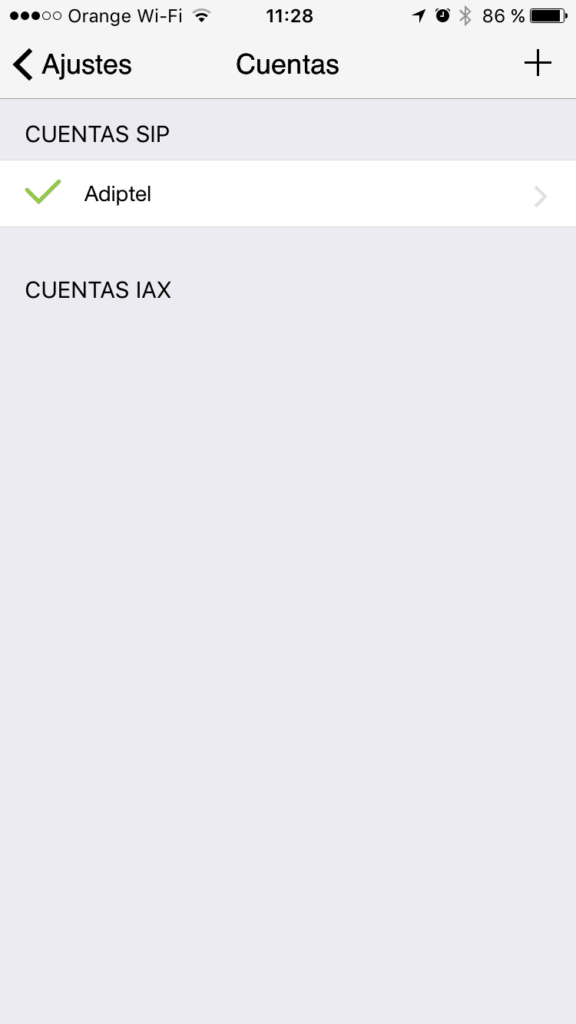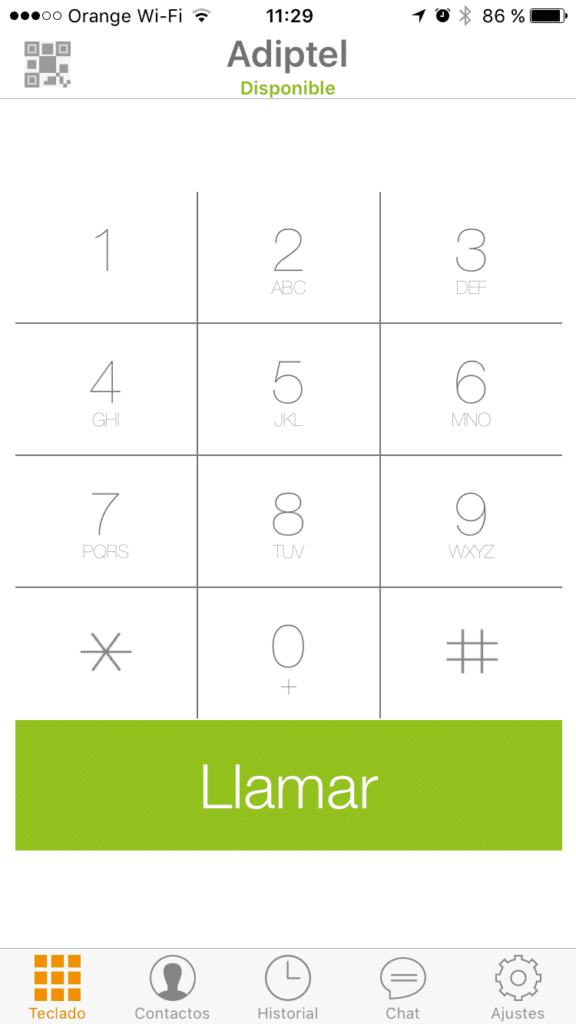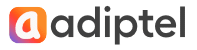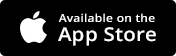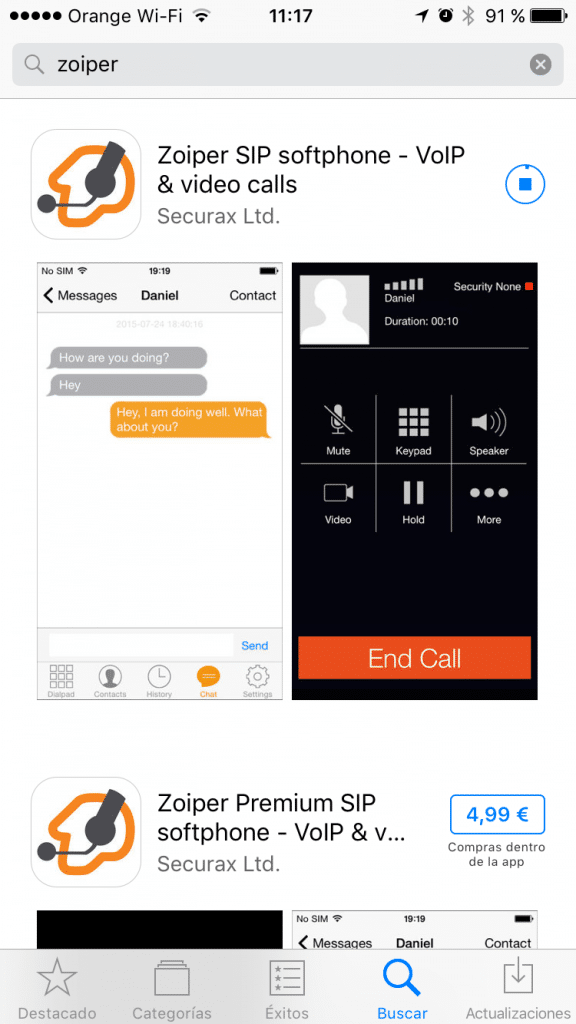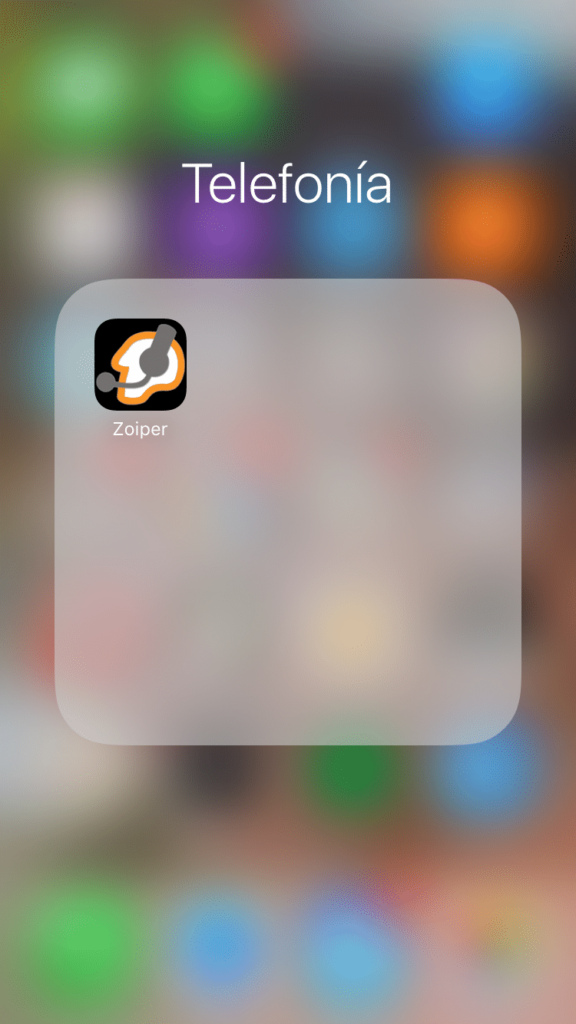Configuración Zoiper para iPhone (iOS)
Guía de Configuración Rápida
Zoiper es un softphone compatible con el servicio de telefonía IP de Adiptel.
Configuración de Zoiper para iPhone (iOS)
Esta guía te ayudará a instalar el softphone Zoiper para iPhone (iOS), pero al ser instalaciones muy parecidas la puedes utilizar para instalar zoiper en cualquier otro sistema operativo
Zoiper es un softphone compatible con el servicio de telefonía IP de Adiptel.
Especificaciones del softphone Zoiper
- Zoiper es un softphone que se puede instalar en android, iOS, Windows phone 8, windows, linux y macOS.
- Alta calidad en las llamadas.
- Fácil instalación gracias a que el softphone viene preconfigurado para nuestro servicio, solo tendrás que introducir el usuario y password que te proporcionemos.
Datos necesarios para la configuración
Está guía nos ayuda a configurar una línea SIP de Adiptel en el softphone Zoiper para iPhone. Antes de empezar deberemos asegurarnos que disponemos de los siguientes datos.
Usuario: Proporcionado por Adiptel
Password: Proporcionado por Adiptel
Dominio: Proporcionado por Adiptel
PASO 2: Configuramos una línea SIP
Pulsamos sobre el icono “Ajustes” en la barra inferior.
Ve al apartado Cuentas
Pulse sobre el signo + en la parte superior derecha para añadir una linea SIP.
Pulsa Si a la pregunta ¿ Tienes una cuenta ?
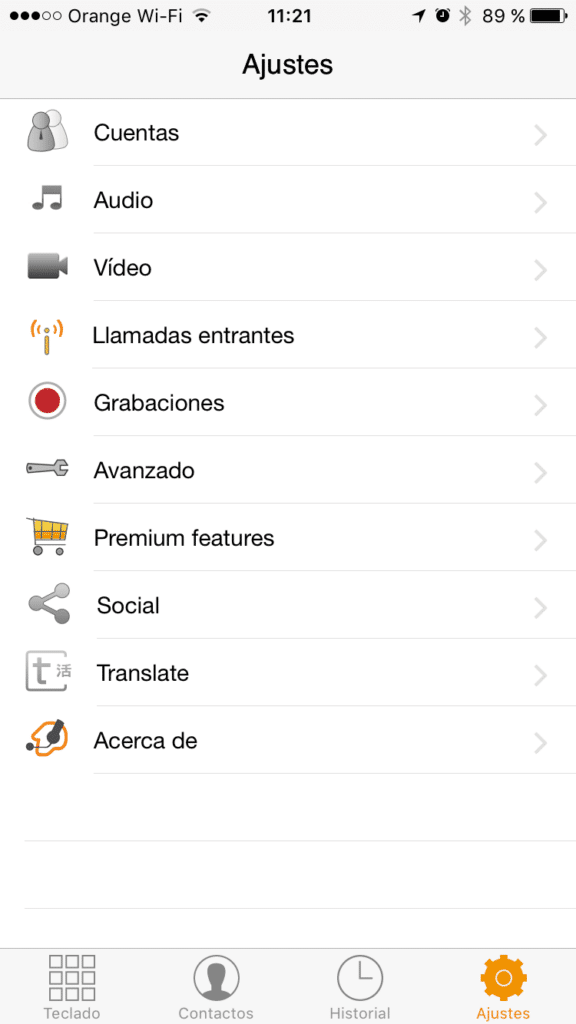
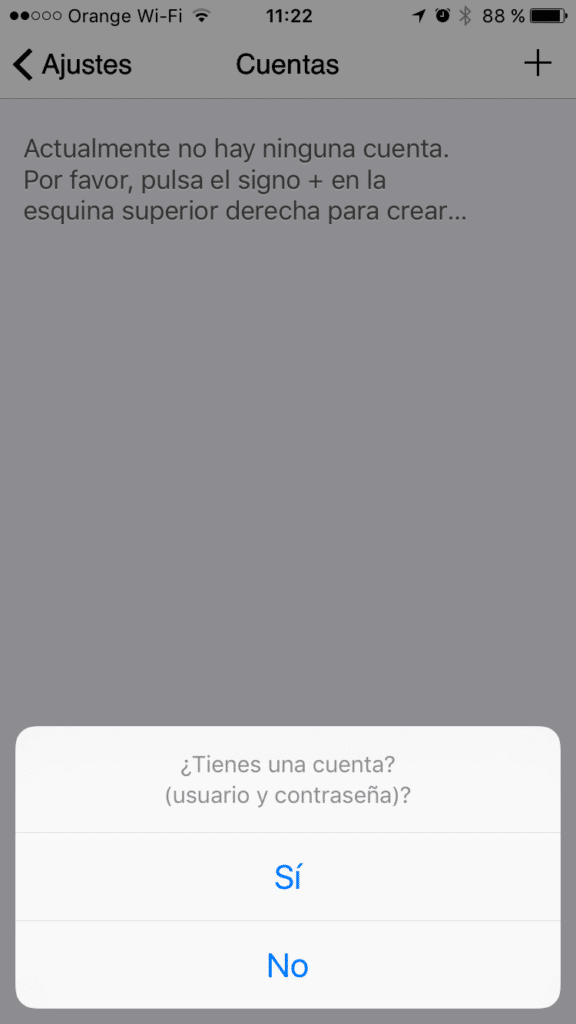
PASO 3: Seleccionamos el operador Adiptel
Para seleccionar el operador, pulsamos sobre la opción “Configuración Manual”.
y pulsamos sobre “Cuenta SIP”.
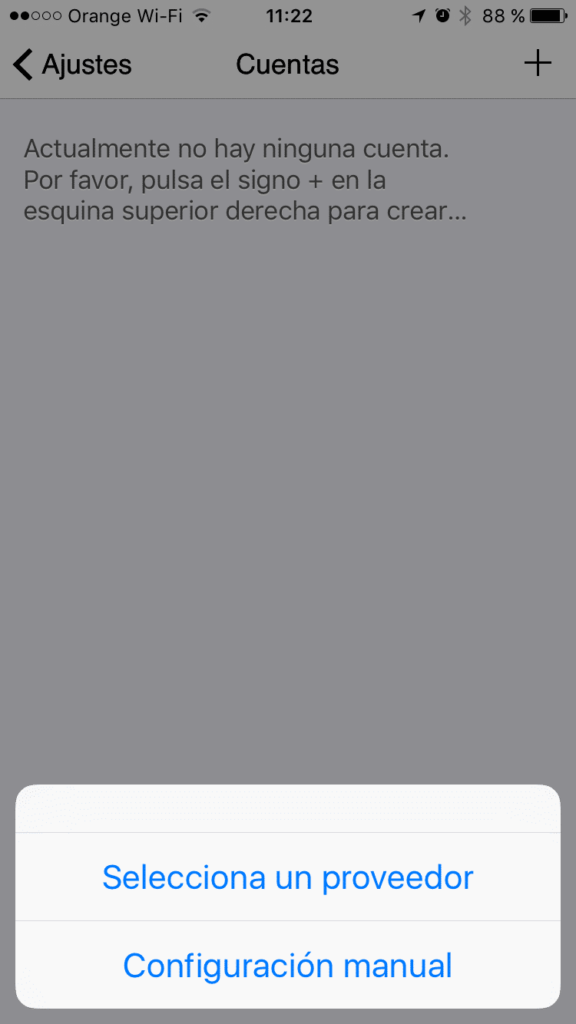
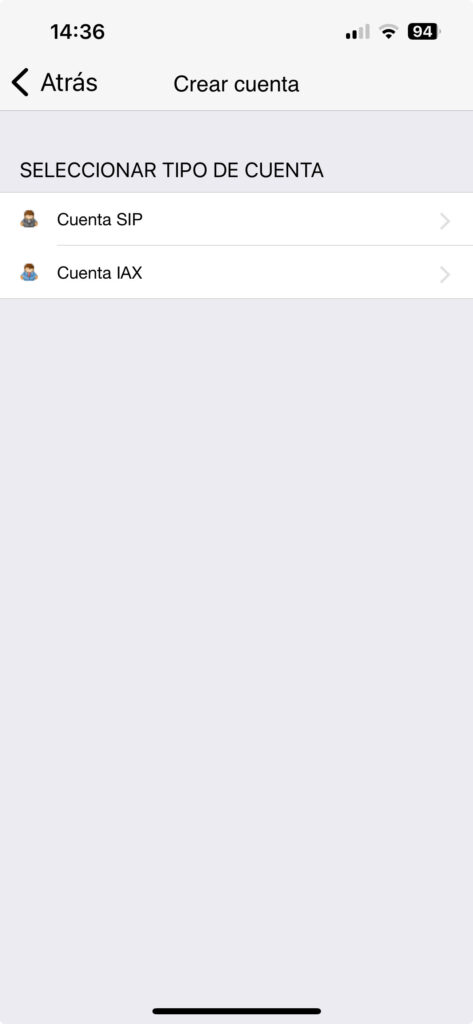
PASO 4: Introducimos el Usuario y Password
Usuario: Introducimos el Usuario SIP proporcionado por Adiptel.
Contraseña: Introducimos la Contraseña SIP porporcionada por Adiptel.
Dominio: Introduce el dominio proporcionado por Adiptel.
NOTA: el dominio es diferente dependiendo de la aplicación. Asegúrate de incluir el proporcionado por adiptel.
Pulse sobre “Registrar” y en la parte superior aparecerá Estado de Registro : OK
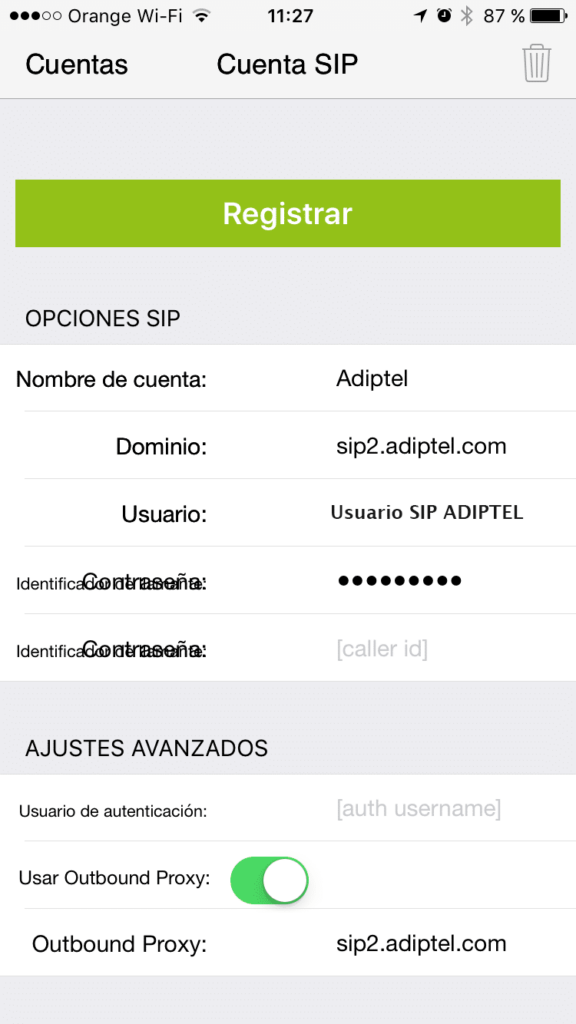
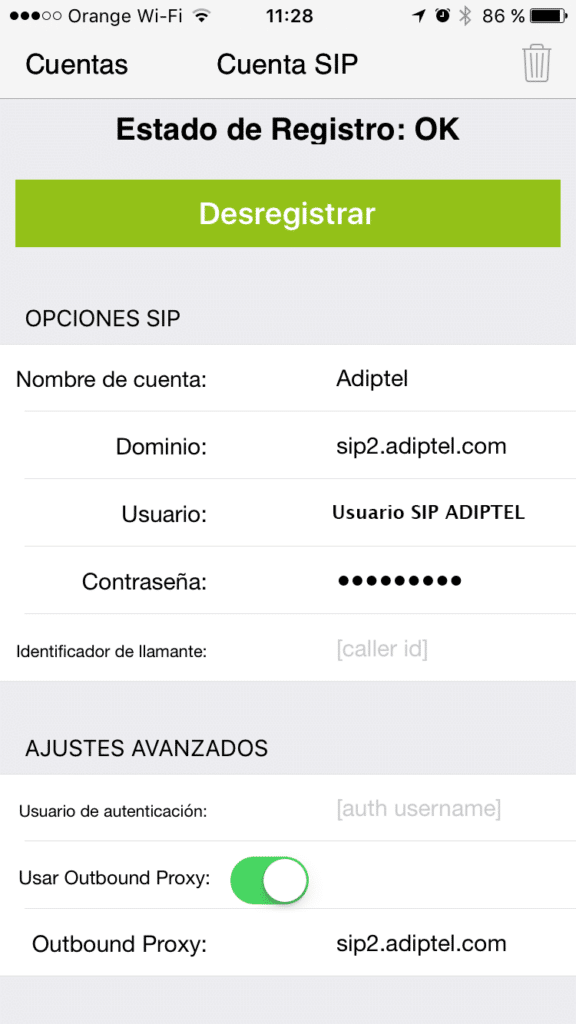
PASO 5: Ya tenemos la línea configurada!!
La línea ya está configurada y preparada para para hacer llamadas.
Pulse sobre el icono “Teclado” en la parte inferior para realizar una llamada.